这篇文章主要为大家展示了“在Centos 8.0中如何安装Redis服务器”,内容简而易懂,条理清晰,希望能够帮助大家解决疑惑,下面让小编带领大家一起研究并学习一下“在Centos 8.0中如何安装Redis服务器”这篇文章吧。
Redis

楼主使用的是 6.2.1,目前最新是6.2.6 差别不大。

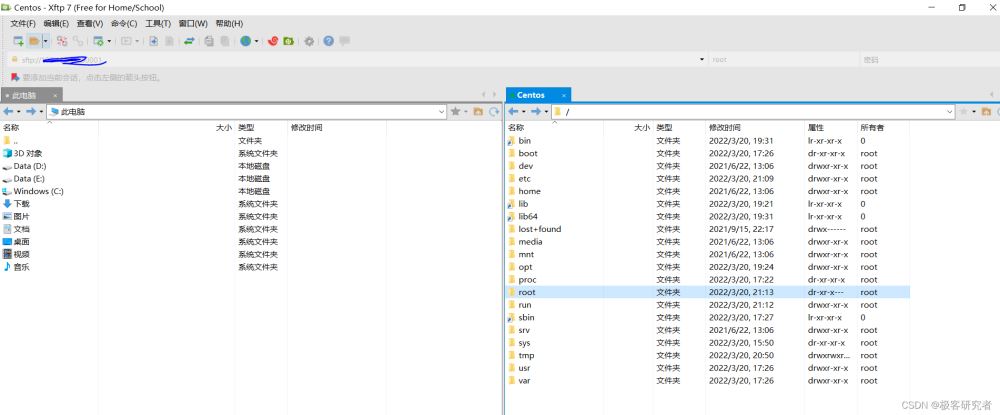

将redis压缩包放到opt目录下。
直接把文件拖拽到Centos指定的目录下即上传成功。
通过下面命令,解压文件
tar -zxvf redis-6.2.1.tar.gz
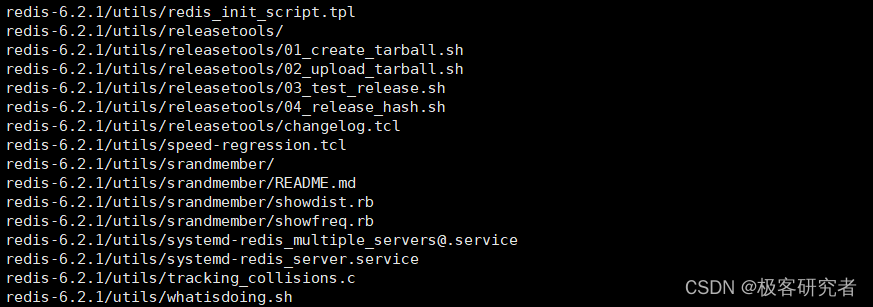
解压完成后,进入到 redis-6.2.1,使用make命令进行编译处理

发现报错,make 命令还么有被安装.
yum install -y gcc automake autoconf libtool make
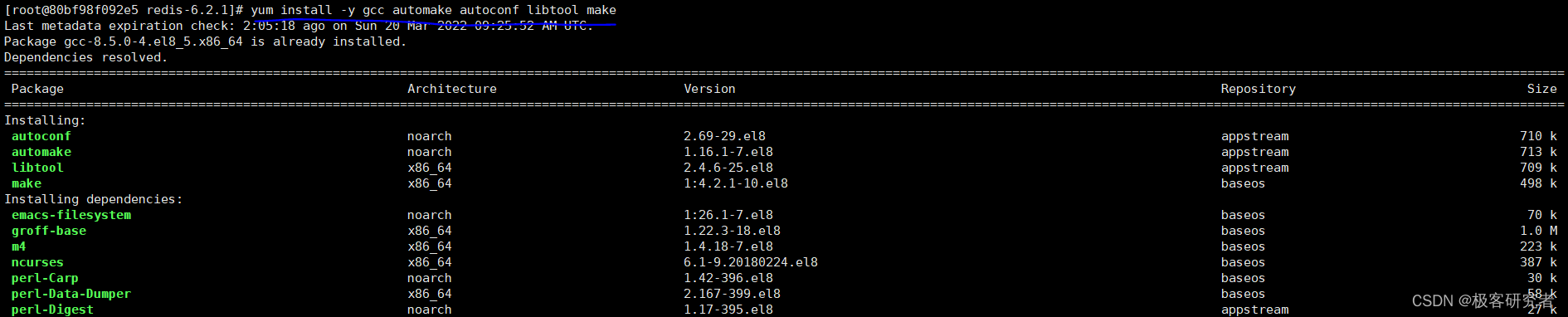
再次执行make命令:
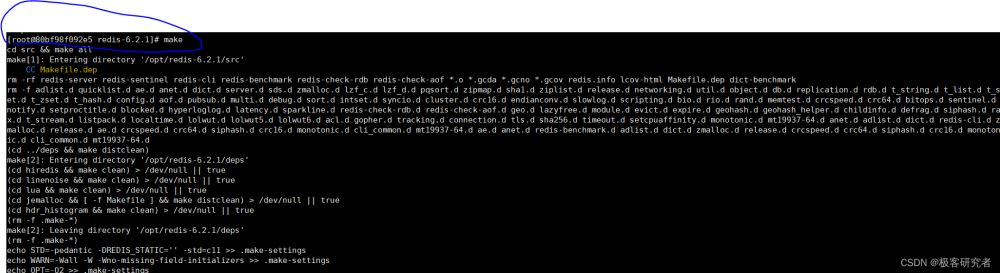
如果显示如下:说明已成功安装,如果有出错,耐心解决。
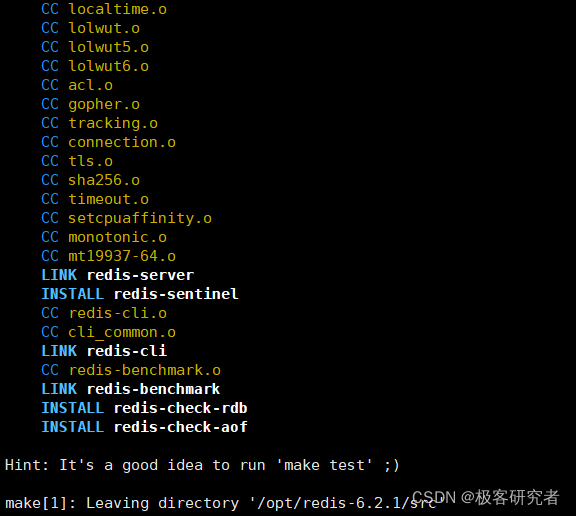
编译成功后,执行make install命令进行安装:
make install

ok,已成功安装。
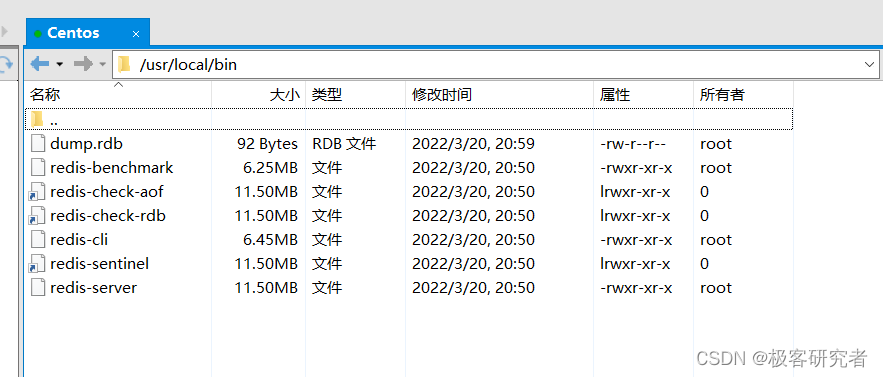
cd /usr/local/bin


以上验证说明,redis已成功安装。
redis-server
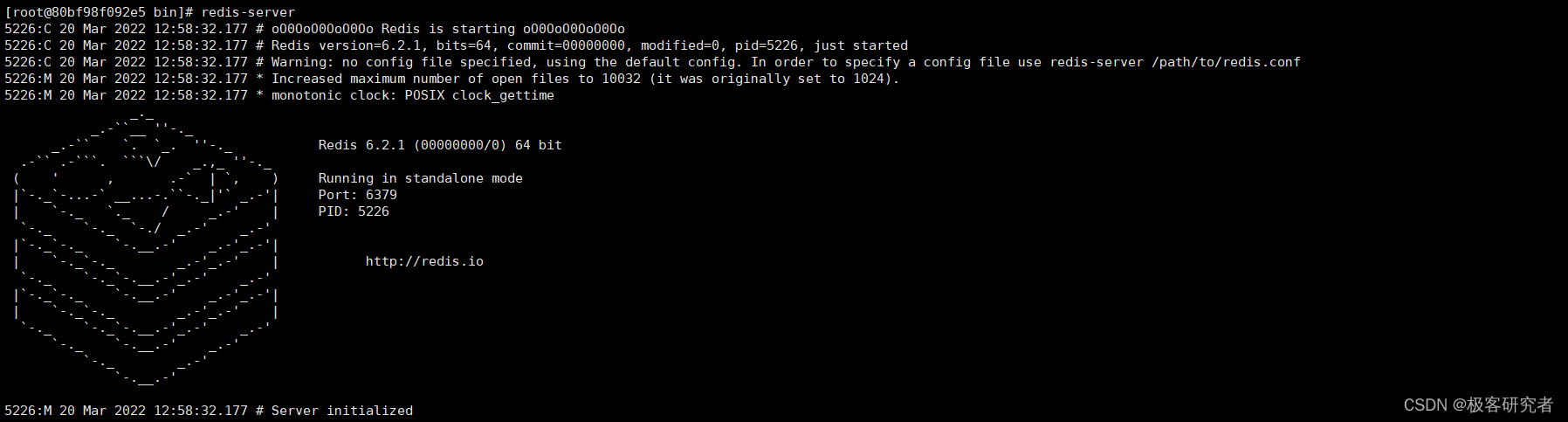
这种方式启动,当前窗口关闭,服务也就停止了。不推荐使用。
可以使用Ctrl + C退出redis当前服务。
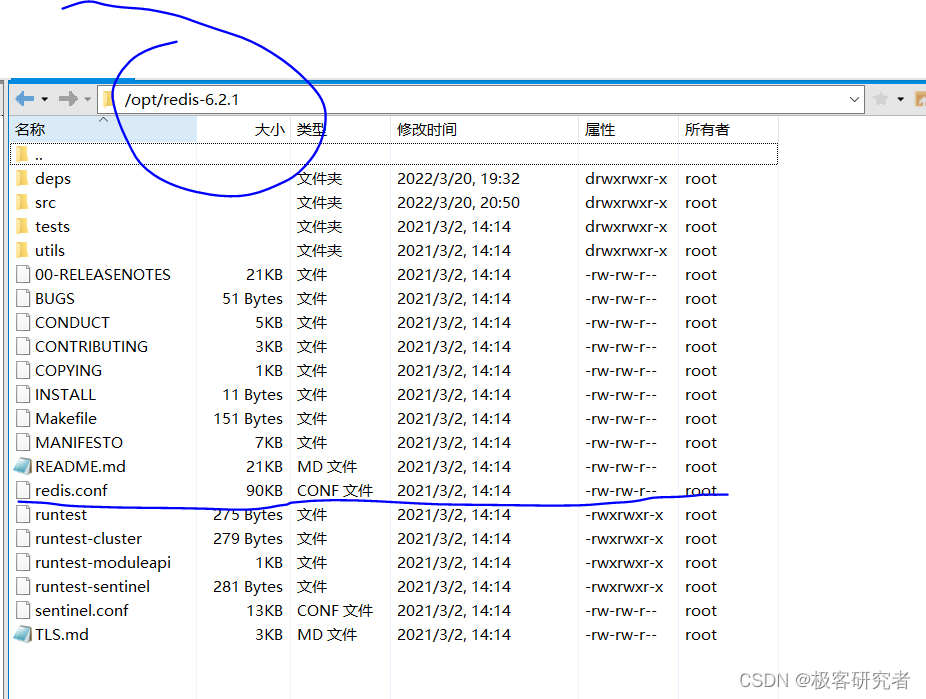
比如复制到/etc目录下:
cp redis.conf /etc/redis.conf

已复制:

后台启动设置daemonize no改成yes
通过vi命令打开redis.conf文件
vi redis.conf

cd /usr/local/bin
通过下面命令启动redis服务器:
redis-server +redis配置文件所在目录
redis-server /etc/redis.conf

查看redis进程:
ps -ef | grep redis

我们可以看到redis服务器已开启,并且监听6379端口。
使用客户端操作redis:
redis-cli
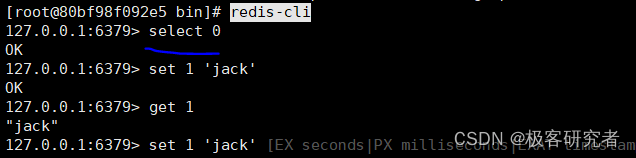
以上是“在Centos 8.0中如何安装Redis服务器”这篇文章的所有内容,感谢各位的阅读!相信大家都有了一定的了解,希望分享的内容对大家有所帮助,如果还想学习更多知识,欢迎关注亿速云行业资讯频道!
免责声明:本站发布的内容(图片、视频和文字)以原创、转载和分享为主,文章观点不代表本网站立场,如果涉及侵权请联系站长邮箱:is@yisu.com进行举报,并提供相关证据,一经查实,将立刻删除涉嫌侵权内容。